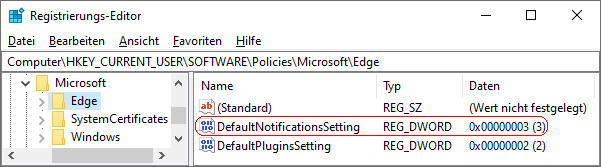|
Eine Webseite kann dem Benutzer zusätzliche (Desktop-) Benachrichtigung (kleine Info-Fenster) anzeigen. Über eine Schnittstelle (z. B. per JavaScript) lassen sich Benachrichtigungen einblenden (nicht zu verwechseln mit Browser-Popup-Meldungen). In der Regel ist vor der Anzeige die Zustimmung des Benutzers erforderlich. Die entsprechende Einstellung befindet sich auf der Seite "Benachrichtigungen" ("edge://settings/content/notifications") unter den "Websiteberechtigungen" (Edge-Einstellungen). Mit einem Schlüssel kann festgelegt werden, ob Desktopbenachrichtigungen zugelassen, verweigert oder ob beim Benutzer jedes Mal nachgefragt werden soll. Zusätzlich lässt sich die Option nicht mehr über die Benutzeroberfläche ändern.
So geht's:
- Starten Sie "%windir%\regedit.exe" bzw. "%windir%\regedt32.exe".
- Klicken Sie sich durch folgende Schlüssel (Ordner) hindurch:
HKEY_CURRENT_USER
Software
Policies
Microsoft
Edge
Falls die letzten Schlüssel noch nicht existieren, dann müssen Sie diese erstellen. Dazu klicken Sie mit der rechten Maustaste in das rechte Fenster. Im Kontextmenü wählen Sie "Neu" > "Schlüssel".
- Doppelklicken Sie auf den Schlüssel "DefaultNotificationsSetting".
Falls dieser Schlüssel noch nicht existiert, dann müssen Sie ihn erstellen. Dazu klicken Sie mit der rechten Maustaste in das rechte Fenster. Im Kontextmenü wählen Sie "Neu" > "DWORD-Wert" (REG_DWORD). Als Schlüsselnamen geben Sie "DefaultNotificationsSetting" ein.
- Ändern Sie den Wert ggf. auf "1" (zulassen), "2" (verhindern) oder "3" (nachfragen).
- Die Änderungen werden ggf. erst nach einem Neustart aktiv oder wenn Sie über die Seite "" die Richtlinien neu laden.
Hinweise:
- DefaultNotificationsSetting:
1 = Webseiten können Desktopbenachrichtigungen anzeigen. Ein Benutzer kann die Option nicht deaktivieren.
2 = Webseiten können keine Desktopbenachrichtigung anzeigen. Ein Benutzer kann die Option nicht aktivieren.
3 = Vor jeder Anzeige einer Desktopbenachrichtigung einer Webseite wird die Erlaubnis vom Benutzer abgefragt.
- Damit ein Benutzer die Option "Vor dem Senden fragen (empfohlen)" wieder selbst konfigurieren kann, müssen Sie den Schlüssel "DefaultNotificationsSetting" wiederum löschen. Klicken Sie dazu auf den Schlüssel und drücken die Taste "Entf".
- Ändern Sie bitte nichts anderes in der Registrierungsdatei. Dies kann zur Folge haben, dass Windows und/oder Anwendungsprogramme nicht mehr richtig arbeiten.
Versionshinweis:
- Diese Einstellung gilt erst ab Microsoft Edge (Chromium) Version 77.
|